linux虚拟机网络.net连接
首先在右下角网络图标上右击鼠标,点击"打开网络和internet设置"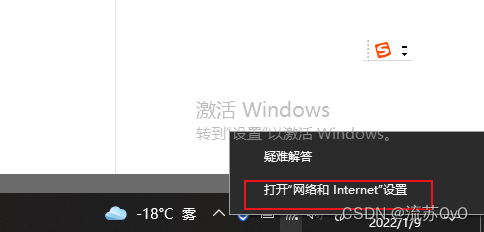
选择更改适配选项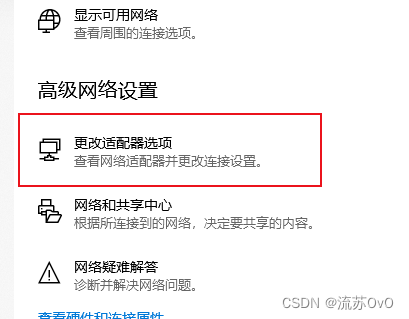
选择vnvare8右击选择属性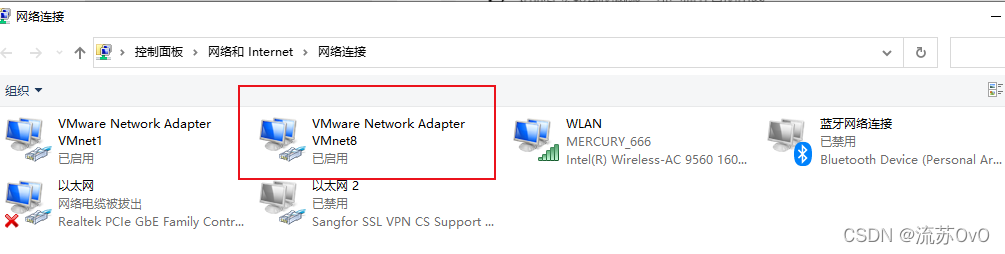
internet4选择属性
IPv4 和 IPv6 的主要区别就是IPv6地址长度更长,IPv4中规定IP地址长度为32,即有232-1(符号表示升幂,下同)个地址;而IPv6中IP地址的长度为128,即有2^128-1个地址。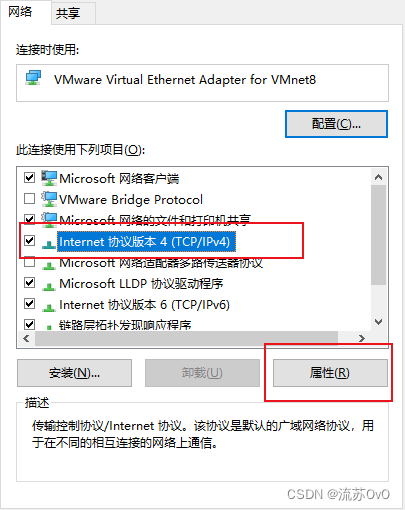
配置自定义ip
子网掩码及网关,其中IP地址最后三位不要为1 ,否则可能会出现连接异常的情况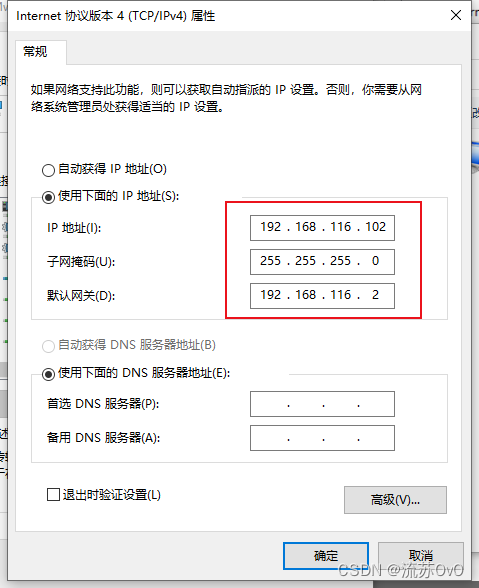
配置完成后点击确定.
然后去配置虚拟机
虚拟机中输入下面的命令进入网络配置
vi /etc/sysconfig/network-scripts/ifcfg-ens33
修改后的配置信息如下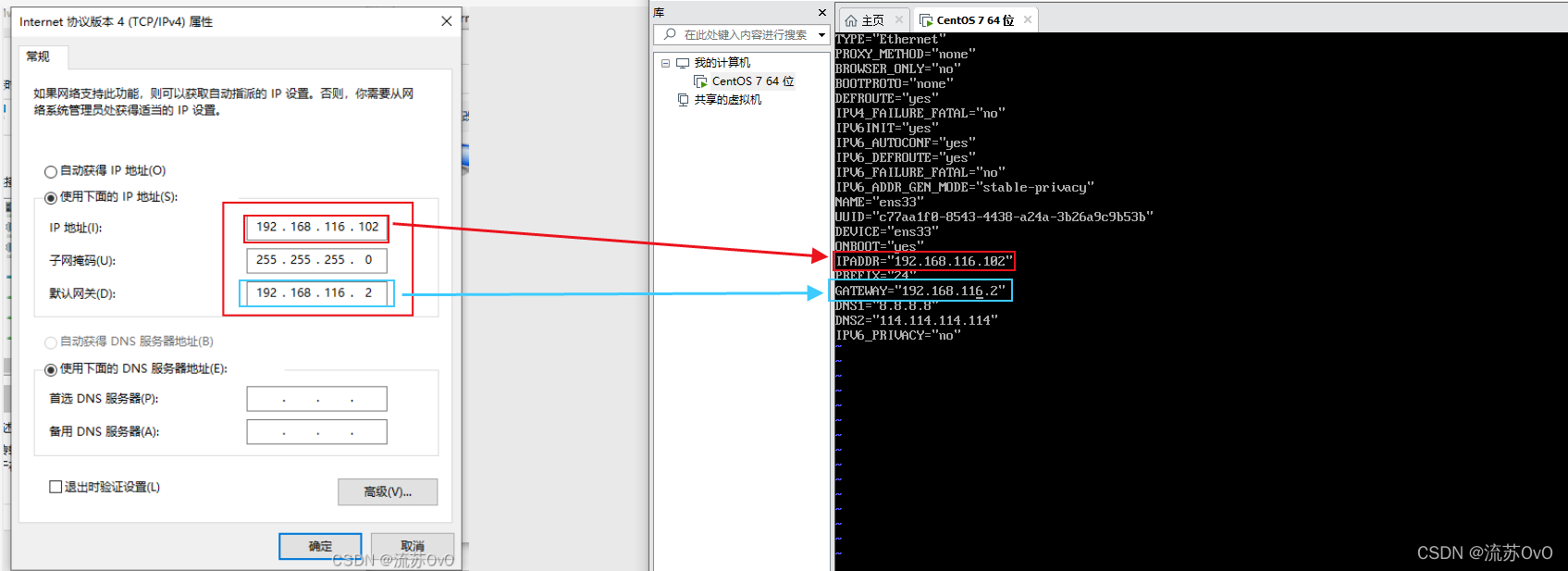
修改完以后:wq 保存退出,然后重启网络,命令如下:
systemctl restart network
重启完以后在centos中点击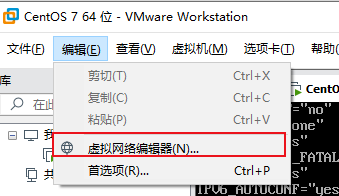
更改设置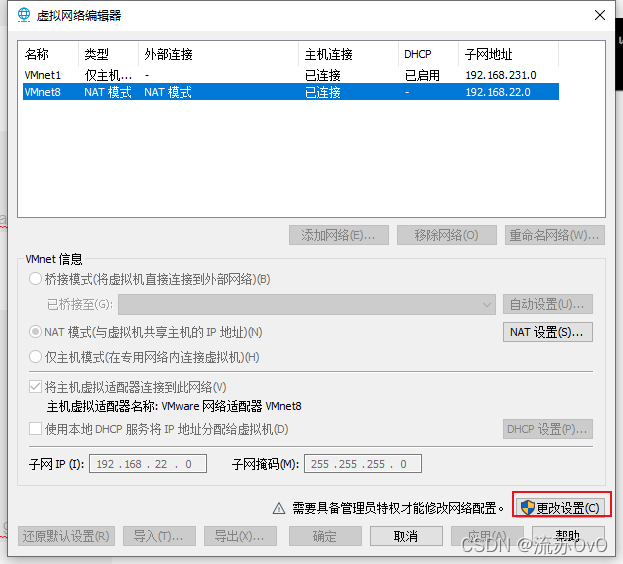
选择nat 模式,更改子网ip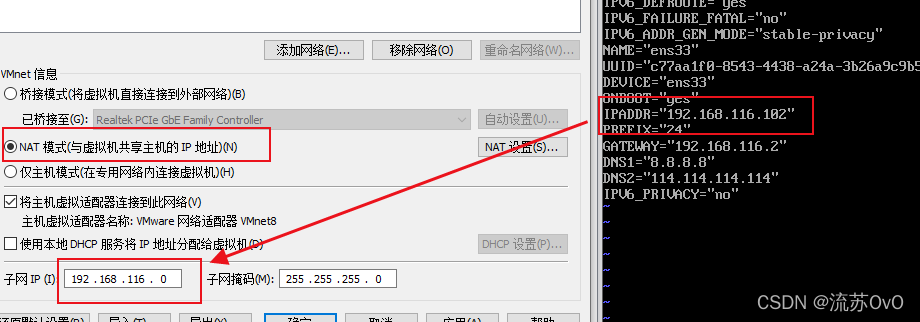
改好后应用确定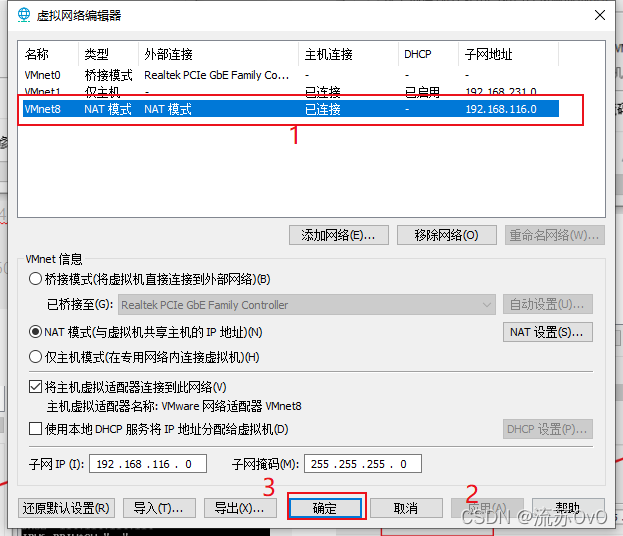
最后点开虚拟机下面的设置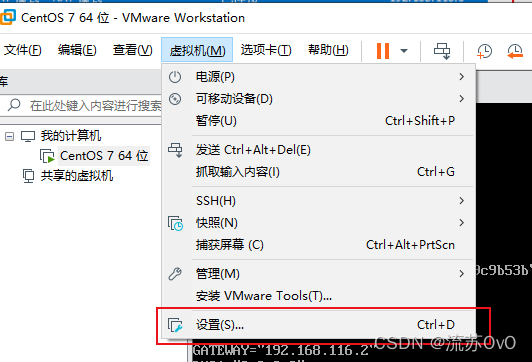
将网络适配改成nat模式就配置完成了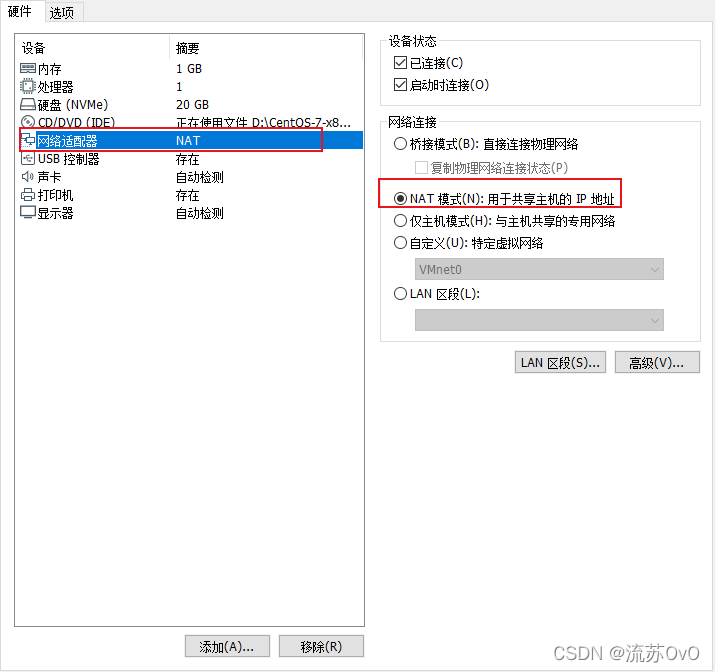
最后 ping www.baidu.com
如下图可以获取数据就说明已经连接成功了,现在的虚拟机已经可以连接外网了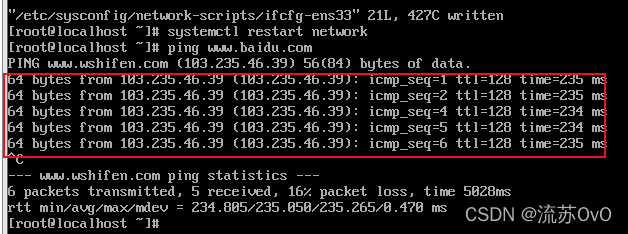
在虚拟机外面,cmd中ping 虚拟机ip 也是可以ping到的,这也说明连接成功了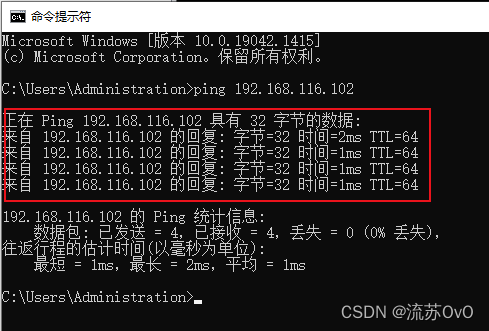
如果需要连接finalshell,具体方法如下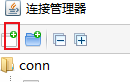
主机ip与虚拟机ip一致即可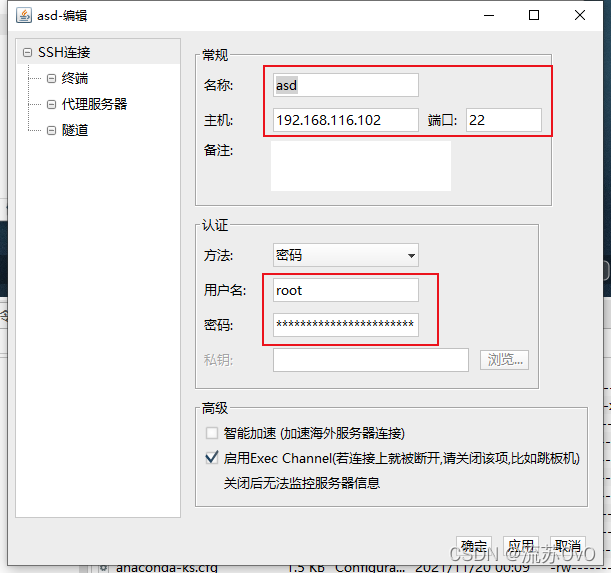
然后会跳出弹框说 第一次连接的提示 , 点击接受并确定 就可以了
最终如下图即表示finalshell连接虚拟机成功了!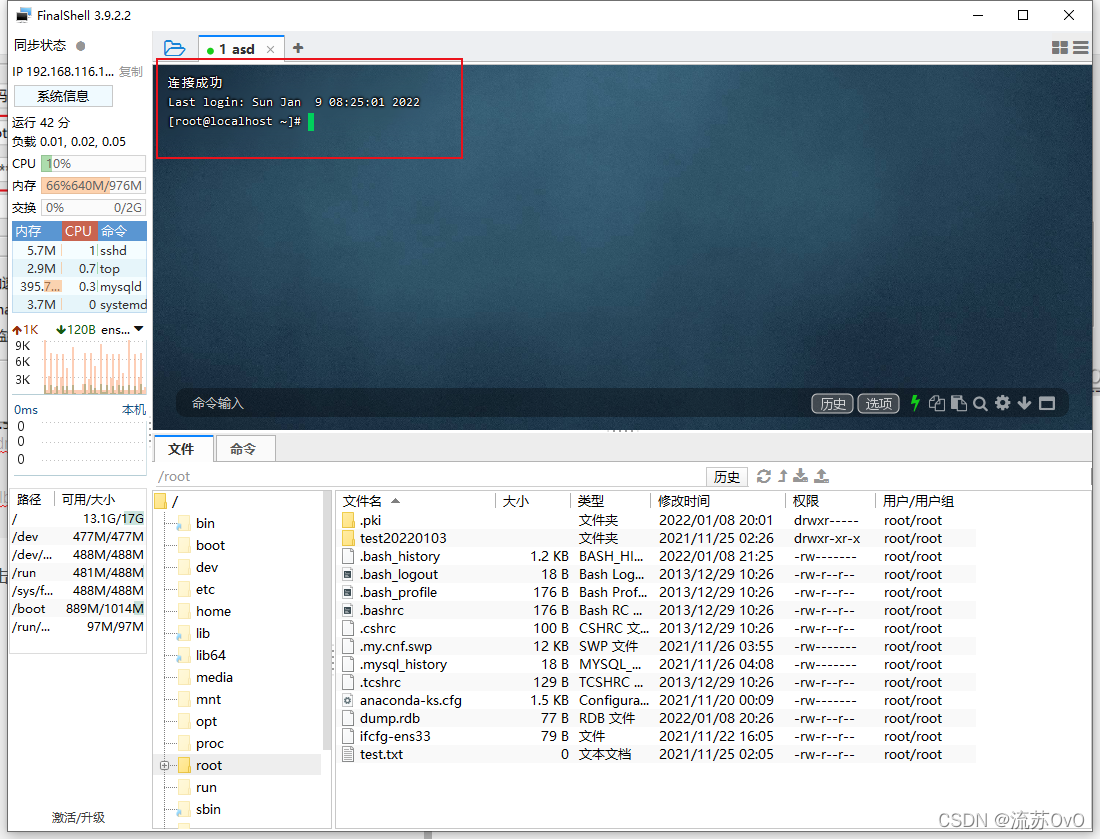
最后的最后要吐槽下finalshell,我曾经用192.168.22.xx改过一次,finalshell就连接不上了,后来重新配置.net网络很多次,都是用的22,但是发现依旧是连接超时或者连接错误,这个问题困扰了很久,因为配置完全没有问题却依然连接不上
最后的解决办法就是把22换成了上面的116,就是完全换一个全新的其他的都可以,然后重新配置网络重新连接即可,具体原因在网上查了很久找不到相关的问题描述所以这里就不赘述了,我猜测是finalshell在我多次重置网络后导致无法识别虚拟机的真实ip,因此连接超时.
linux虚拟机网络.net连接 finalshell SSH连接
版权声明:本文为LuckyJerry66原创文章,遵循CC 4.0 BY-SA版权协议,转载请附上原文出处链接和本声明。